Jak wysłać cykliczną wiadomość e-mail z harmonogramem w Outlooku?
W programie Microsoft Outlook możesz łatwo wysłać harmonogram cyklicznego terminu, spotkania lub zadania do innych osób. Ale jeśli chcesz po prostu wysłać cykliczną wiadomość e-mail z harmonogramem bez żadnego terminu, spotkania lub zadania, jak możesz to zrobić? Niestety, program Outlook nie zapewnia funkcji wysyłania cyklicznych wiadomości e-mail z harmonogramem, ale w naszym samouczku pokażemy, jak wysłać harmonogram cyklicznych wiadomości e-mail w programie Outlook.
Wysyłaj cykliczne wiadomości e-mail w programie Outlook z kodem VBA
- Część 1: Utwórz nowe spotkanie
- Część 2: Utwórz nową kategorię
- Część 3: Ustaw powtarzalność
- Część 4: Użyj kodu VBA do wysyłania cyklicznego e-maila z harmonogramem
Łatwe wysyłanie cyklicznych wiadomości e-mail w programie Outlook za pomocą niesamowitego narzędzia
Wysyłaj cykliczne wiadomości e-mail w programie Outlook z kodem VBA
Ten samouczek jest podzielony na cztery części, po zakończeniu tych części uda Ci się wysłać cykliczną wiadomość e-mail z harmonogramem. Wykonaj następujące czynności.
Część 1: Utwórz nowe spotkanie
1. Przejdź do Kalendarz wyświetlić, klikając Kalendarz Okienko nawigacji, a następnie utwórz nowe spotkanie, klikając Nowe spotkanie dla Strona główna patka.
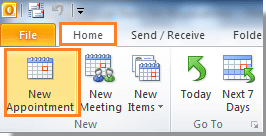
3. w Powołanie okno dialogowe pod Powołanie patka. Musisz:
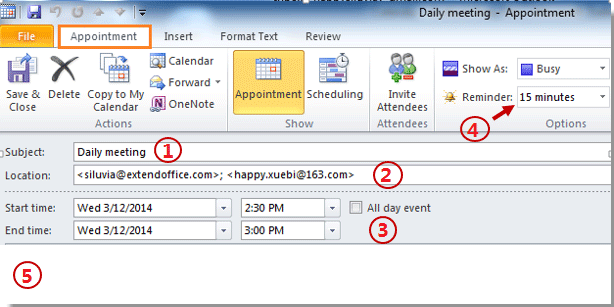
| Odp.: Wpisz Temat | B: Wprowadź adresy e-mail odbiorców w Lokalizacja |
| C: Skonfiguruj Czas zacząć oraz Czas zakończenia | D: Wybierz przypomnienie pod Przypomnienie Lista rozwijana. Jeśli wybierzesz 15 minut, oznacza to, że przypomni Ci się 15 minut wcześniej, kiedy wiadomość e-mail zostanie wysłana. |
| E: Utwórz treść terminu. |
Note: the Temat spotkania stanie się powtarzającym się tematem wiadomości e-mail; i Organ mianujący stanie się powtarzającą się treścią wiadomości e-mail, gdy adresaci otrzymają wiadomość e-mail.
Część 2: Utwórz nową kategorię
Teraz musisz utworzyć nową kategorię o nazwie „Wyślij cykliczny e-mail z harmonogramem”W następujący sposób:
1. w Powołanie kliknij Kategoryzować > Wszystkie kategorie Tagi grupa pod Powołanie patka.
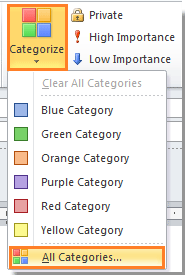
2. Kiedy Kategorie kolorów pojawi się okno dialogowe, kliknij Nowości przycisk. w Dodaj nową kategorię okno dialogowe, wpisz „Wyślij cykliczny e-mail z harmonogramem"W Imię pole; a następnie wybierz kolor w Kolor Lista rozwijana. Następnie kliknij OK.
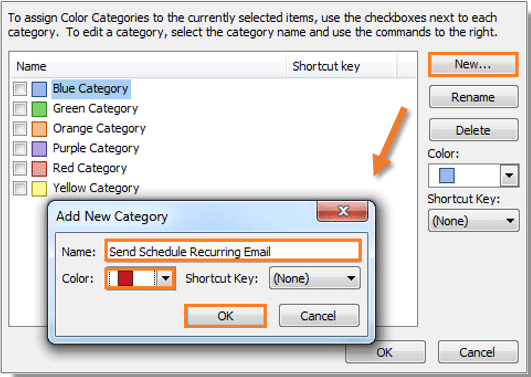
3. Następnie zobaczysz „Wyślij cykliczny e-mail z harmonogramem”, Zaznacz pole, a następnie kliknij OK przycisk.
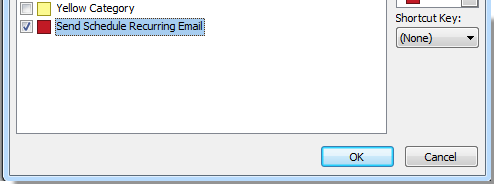
Teraz nadszedł czas, aby ustawić powtarzanie wizyty.
1. kliknij Nawrót Opcje grupa pod Powołanie patka. Zobacz zrzut ekranu:
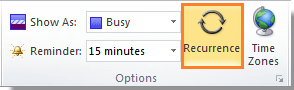
2. w Powtarzanie spotkania skonfiguruj Nawrót wzór. Jeśli potrzebujesz godziny zakończenia, skonfiguruj ją w sekcji Zakres nawrotów. A następnie kliknij OK.
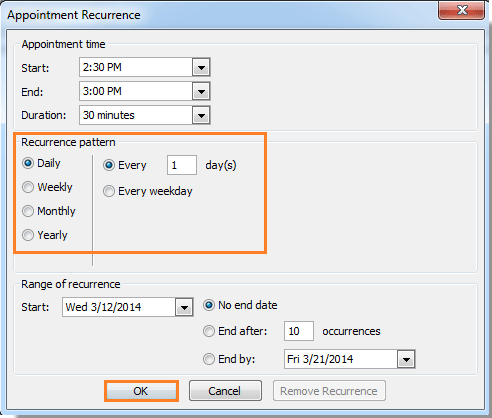
3. Kiedy wraca do Powołanie kliknij Zapisz i zamknij przycisk. Zobacz zrzut ekranu:
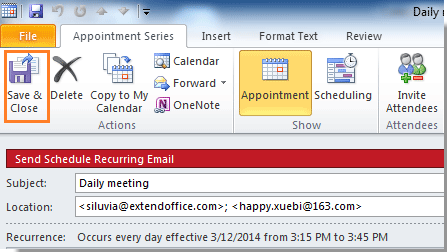
Część 4: Użyj kodu VBA do wysyłania cyklicznego e-maila z harmonogramem
1. Proszę nacisnąć inny + F11 otworzyć Microsoft Visual Basic for Applications dialog.
2. Kliknij dwukrotnie Project1 > Obiekt programu Microsoft Outlook > Ta sesja programu Outlook w lewym okienku. Zobacz zrzut ekranu:
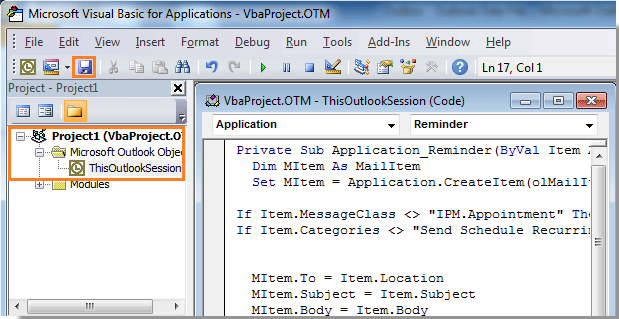
3. Skopiuj i wklej następujący kod VBA do edytora VBA. A następnie kliknij Zapisz przycisk.
VBA: harmonogram wysyłania cyklicznych wiadomości e-mail
Private Sub Application_Reminder(ByVal Item As Object)
'Updated by Extendoffice 20200522
Dim xMailItem As MailItem
Dim xItemDoc As Word.Document
Dim xNewDoc As Word.Document
Dim xFldPath As String
On Error Resume Next
If Item.Class <> OlObjectClass.olAppointment Then Exit Sub
If Item.Categories <> "Send Schedule Recurring Email" Then Exit Sub
Set xMailItem = Outlook.Application.CreateItem(olMailItem)
Set xItemDoc = Item.GetInspector.WordEditor
xFldPath = CStr(Environ("USERPROFILE"))
xFldPath = xFldPath & "\MyReminder"
If Dir(xFldPath, vbDirectory) = "" Then
MkDir xFldPath
End If
xFldPath = xFldPath & "\AppointmentBody.xml"
xItemDoc.SaveAs2 xFldPath, wdFormatXMLDocument ' wdFormatXML
Set xNewDoc = xMailItem.GetInspector.WordEditor
VBA.DoEvents
xNewDoc.Application.Selection.HomeKey
xNewDoc.Activate
xNewDoc.Application.Selection.InsertFile FileName:=xFldPath, Attachment:=False
With xMailItem
.To = Item.Location
.Recipients.ResolveAll
.Subject = Item.Subject
.Send
End With
Set xMailItem = Nothing
VBA.Kill xFldPath
End Sub4. kliknij Tools > Referencje otworzyć Referencje - Projekt dialog. W oknie dialogowym zaznacz plik Biblioteka obiektów programu Microsoft Word opcję i kliknij przycisk OK przycisk.
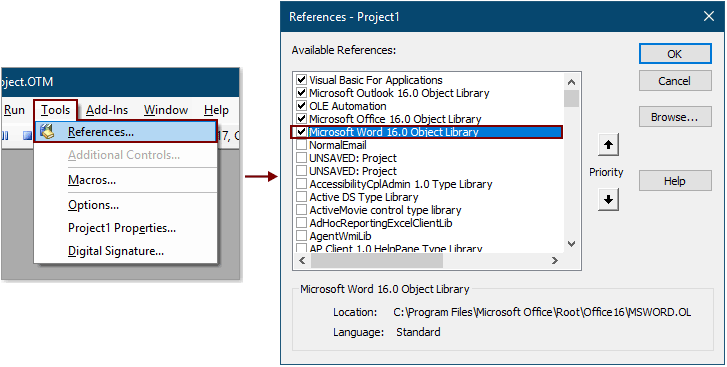
5. wciśnij inny + Q klucze w tym samym czasie, aby zamknąć Microsoft Visual Basic for Applications okno.
Podczas Przypomnienie pojawi się wiadomość e-mail zostanie automatycznie wysłana do odbiorców, których wpisałeś w polu Lokalizacja w pierwszej części. Następnie kliknij Oddalić Przypomnienie dialog. W tym czasie e-mail będzie wysyłany cyklicznie każdego dnia. Zobacz zrzut ekranu:
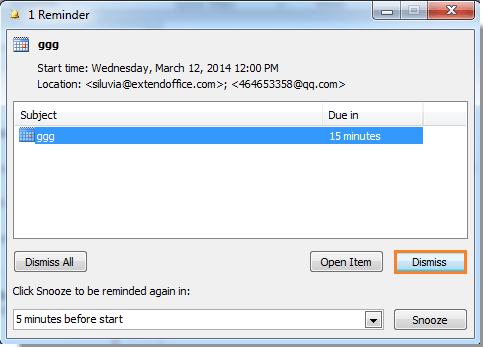
Note: Kod VBA został pomyślnie przetestowany w programie Outlook 2010 i nowszych wersjach.
Łatwe wysyłanie cyklicznych wiadomości e-mail w programie Outlook za pomocą niesamowitego narzędzia
Dla wielu użytkowników programu Outlook powyższa metoda jest zbyt żmudna, aby można ją było prawidłowo obsługiwać. Tutaj bardzo polecam Zaplanuj automatyczne wysyłanie cechą Kutools dla programu Outlook. Dzięki tej funkcji możesz łatwo tworzyć wiele cyklicznych wiadomości e-mail i zaplanować ich regularne wysyłanie w odstępach dziennych, tygodniowych, miesięcznych lub rocznych, zgodnie z potrzebami. Aby to zrobić, wykonaj następujące czynności.
Iść do pobierz Kutools dla programu Outlook i spróbuj.
1. kliknij Kutools > Zaplanuj automatyczne wysyłanie > Utwórz harmonogram automatycznego wysyłania.

2. Następnie otwiera się okno wiadomości i musisz:
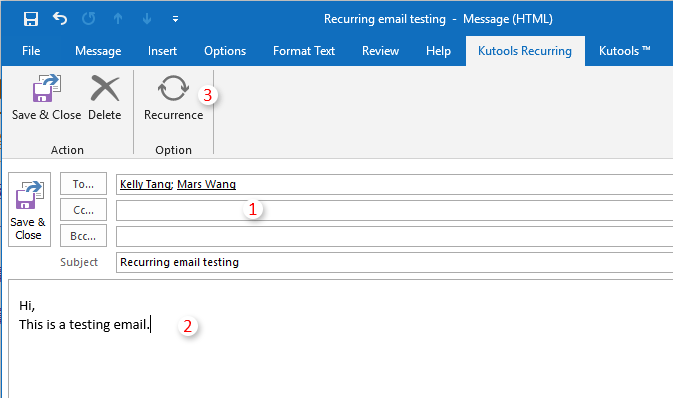
3. Teraz Powtarzanie wiadomości e-mail pojawi się okno dialogowe, musisz określić powtarzający się czas, powtarzający się wzór oraz zakres nawrotów dla wiadomości e-mail, a następnie kliknij OK przycisk.
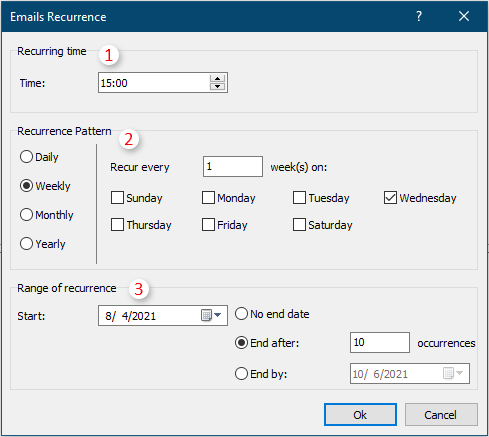
4. Teraz wraca do okna wiadomości, kliknij Zapisz i zamknij aby zapisać powtarzające się ustawienia i zamknąć okno.
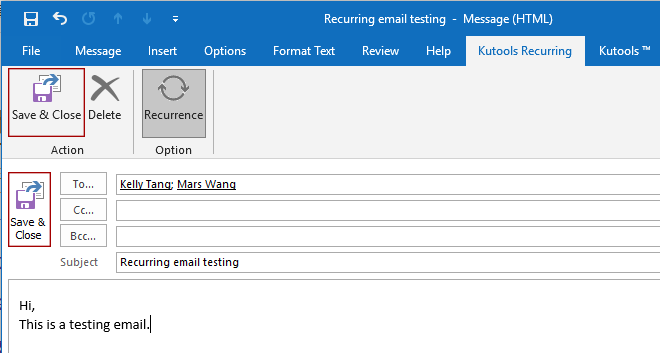
Porady: Możesz powtórzyć powyższe kroki od 1 do 4, aby utworzyć wiele cyklicznych wiadomości e-mail zgodnie z potrzebami.
5. Teraz włącz funkcję, klikając Kutools > Zaplanuj automatyczne wysyłanie > Włączyć.

6. W otwarciu Kutools dla programu Outlook okno dialogowe, kliknij OK.
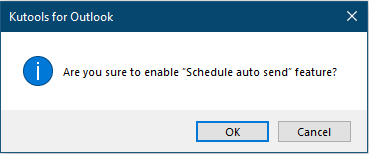
Po zakończeniu powyższych ustawień, cykliczne e-maile będą wysyłane automatycznie, gdy nadejdzie określona data i godzina.
Uwaga: Możesz łatwo zarządzać powtarzającymi się wiadomościami e-mail w następujący sposób.

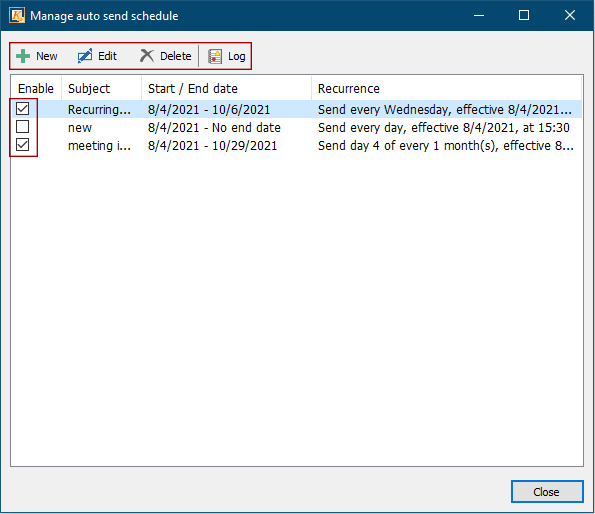
Kliknij, aby dowiedzieć się więcej o tej funkcji.
Kutools dla programu Outlook zawiera ponad 100 zaawansowanych funkcji dla programu Microsoft Outlook. Wypróbuj za darmo bez ograniczeń przez 60 dni. Pobierz teraz!
Najlepsze narzędzia biurowe
Kutools dla programu Outlook - Ponad 100 zaawansowanych funkcji, które usprawnią Twoje perspektywy
🤖 Asystent poczty AI: Natychmiastowe profesjonalne e-maile z magią AI — genialne odpowiedzi jednym kliknięciem, doskonały ton, biegła znajomość wielu języków. Zmień e-mailing bez wysiłku! ...
📧 Automatyzacja poczty e-mail: Poza biurem (dostępne dla POP i IMAP) / Zaplanuj wysyłanie wiadomości e-mail / Automatyczne CC/BCC według reguł podczas wysyłania wiadomości e-mail / Automatyczne przewijanie (Zasady zaawansowane) / Automatyczne dodawanie powitania / Automatycznie dziel wiadomości e-mail od wielu odbiorców na pojedyncze wiadomości ...
📨 Zarządzanie e-mail: Łatwe przywoływanie e-maili / Blokuj oszukańcze wiadomości e-mail według tematów i innych / Usuń zduplikowane wiadomości e-mail / Wiecej opcji / Konsoliduj foldery ...
📁 Załączniki Pro: Zapisz zbiorczo / Odłącz partię / Kompresuj wsadowo / Automatyczne zapisywanie / Automatyczne odłączanie / Automatyczna kompresja ...
🌟 Magia interfejsu: 😊Więcej ładnych i fajnych emotikonów / Zwiększ produktywność programu Outlook dzięki widokom na kartach / Zminimalizuj program Outlook zamiast go zamykać ...
>> Cuda jednym kliknięciem: Odpowiedz wszystkim, dodając przychodzące załączniki / E-maile chroniące przed phishingiem / 🕘Pokaż strefę czasową nadawcy ...
👩🏼🤝👩🏻 Kontakty i kalendarz: Grupowe dodawanie kontaktów z wybranych e-maili / Podziel grupę kontaktów na pojedyncze grupy / Usuń przypomnienia o urodzinach ...
O Cechy 100 Poczekaj na eksplorację! Kliknij tutaj, aby dowiedzieć się więcej.

